- May -akda Abigail Brown [email protected].
- Public 2023-12-17 07:03.
- Huling binago 2025-01-24 12:27.
Ang boot sector ay isang pisikal na sektor, o seksyon, sa isang hard drive na may kasamang impormasyon tungkol sa kung paano simulan ang proseso ng boot upang mag-load ng operating system.
May boot sector sa internal hard drive kung saan naka-install ang operating system tulad ng Windows, gayundin sa mga storage device na maaaring hindi mo na kailangan pang mag-boot, ngunit sa halip ay may hawak lang na personal na data, tulad ng external hard drive, floppy disk, o iba pang USB device.
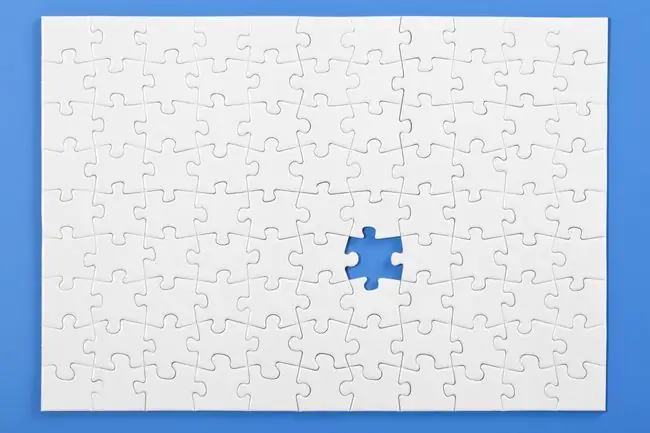
Paano Ginagamit ang Boot Sector
Kapag nag-on ang computer, ang unang bagay na mangyayari ay ang BIOS ay naghahanap ng mga pahiwatig kung ano ang kailangan nito upang simulan ang operating system. Ang unang lugar na titingnan ng BIOS ay ang unang sektor ng bawat storage device na nakakonekta sa computer.
Sabihin na mayroon kang isang hard drive sa iyong computer. Nangangahulugan ito na mayroon kang isang hard drive na may isang sektor ng boot. Sa partikular na seksyong iyon ng hard drive ay maaaring isa sa dalawang bagay: ang Master Boot Record (MBR) o ang Volume Boot Record (VBR).
Ang MBR ay ang pinakaunang sektor ng anumang na-format na hard drive. Dahil tinitingnan ng BIOS ang unang sektor upang maunawaan kung paano ito dapat magpatuloy, ilo-load nito ang MBR sa memorya. Kapag na-load na ang MBR data, mahahanap ang aktibong partition para malaman ng computer kung saan matatagpuan ang operating system.
Kung ang isang hard drive ay maraming partition, ang VBR ang unang sektor sa loob ng bawat partition. Ang VBR din ang unang sektor ng isang device na hindi talaga nahahati.
Tingnan ang mga link sa MBR at VBR sa itaas para sa higit pa tungkol sa Master Boot Record at Volume Boot Records at kung paano gumagana ang mga ito bilang bahagi ng proseso ng boot.
Mga Error sa Boot Sector
Ang isang sektor ay dapat na may napakaspesipikong disk signature upang makita ng BIOS bilang boot sector. Ang lagdang ito ay 0x55AA at nasa pinakahuling dalawang byte ng impormasyon nito.
Kung ang disk signature ay nasira o kahit papaano ay nabago, malamang na hindi mahanap ng BIOS ang boot sector, at sa gayon, siyempre, hindi mai-load ang mga kinakailangang tagubilin para sa paghahanap at pagsisimula ng operating system.
Ang alinman sa mga sumusunod na mensahe ng error ay maaaring magpahiwatig ng sirang boot sector:
- Invalid na partition table
- Hindi mahanap ang BOOTMGR
- BOOTMGR ang nawawala
- Nawawalang operating system
- Natukoy ng setup na sira ang iyong file system
- May naganap na disk read error
- NTLDR ang nawawala
- Error sa paglo-load ng operating system
Bagama't ang isa sa mga error na ito ay madalas na nagpapahiwatig ng problema sa boot sector, maaaring may iba pang dahilan, na may iba't ibang solusyon. Tiyaking sundin ang anumang partikular na payo sa pag-troubleshoot na maaari mong makita sa aming site o saanman.
Paano Ayusin ang Mga Error sa Boot Sector
Kung matuklasan mo sa pamamagitan ng iyong pag-troubleshoot na ang isang error sa boot sector ang malamang na sanhi ng mga problemang nararanasan mo, ang pag-format ng hard drive at pagkatapos ay muling i-install ang Windows mula sa simula ay ang "classic" na pag-aayos para sa mga ganitong uri ng problema.
Sa kabutihang palad, may iba pang, hindi gaanong mapanira ngunit maayos na mga proseso na maaaring sundin ng sinuman na dapat ayusin ang sektor ng boot…walang pagbubura-ng-iyong-computer na kinakailangan.
Upang ayusin ang nasirang boot sector sa Windows 10, 8, 7, o Vista, sundin ang aming detalyadong tutorial sa Paano Sumulat ng Bagong Partition Boot Sector sa Windows System Partition.
Ang mga error na ito ay maaari ding mangyari sa Windows XP ngunit ang proseso ng pag-aayos ay ibang-iba. Tingnan ang aming artikulong Paano Sumulat ng Bagong Partition Boot Sector sa Windows XP System Partition para sa mga detalye.
Ang isa sa mga mas opisyal, na pinapahintulutan ng Microsoft na mga proseso sa itaas ay mas mahusay na taya sa halos lahat ng kaso, ngunit may ilang third-party na tool na maaaring muling buuin ang mga boot sector kung gusto mong subukan ang isa sa mga ito sa halip. Tingnan ang aming listahan ng Libreng Disk Partitioning Tools kung kailangan mo ng rekomendasyon.
Mayroon ding ilang Commercial Hard Drive Testing Tools na nag-a-advertise ng kakayahang mag-recover ng data mula sa mga masasamang sektor, na maaaring isang paraan para ayusin ang error, ngunit tututuon namin ang mga ideyang nabanggit na namin bago magbayad para sa isa sa mga ito.
Mga Boot Sector Virus
Higit pa sa panganib na ma-corrupt dahil sa isang uri ng aksidente o pagkabigo ng hardware, ang boot sector ay isa ring karaniwang lugar para sa malware na humawak.
Gustung-gusto ng mga gumagawa ng malware na ituon ang kanilang pansin sa boot sector dahil awtomatikong inilulunsad ang code nito at kung minsan ay walang proteksyon bago pa man magsimula ang operating system!
Kung sa tingin mo ay maaaring mayroon kang boot sector virus, lubos naming inirerekomenda ang paggawa ng kumpletong pag-scan para sa malware, na tinitiyak na ini-scan mo rin ang boot sector. Tingnan ang Paano I-scan ang Iyong Computer para sa Mga Virus at Iba Pang Malware para sa tulong kung hindi ka sigurado kung ano ang gagawin.
Marami sa mga virus na ito ang pipigil sa iyong computer sa pagsisimula sa lahat ng paraan, na ginagawang imposible ang pag-scan para sa malware mula sa loob ng Windows. Sa mga kasong ito, kailangan mo ng bootable virus scanner. Nag-iingat kami ng isang listahan ng mga libreng bootable antivirus tool na maaari mong piliin, na lumulutas sa nakakadismaya nitong catch-22.
Ang ilang mga motherboard ay may BIOS software na aktibong pumipigil sa mga boot sector na mabago, lubhang nakakatulong sa pagpigil sa malisyosong software na gumawa ng mga pagbabago dito. Sabi nga, malamang na hindi pinagana ang feature na ito bilang default kaya gagana nang maayos ang mga tool sa partitioning at disk encryption program, ngunit sulit itong paganahin kung hindi mo gagamitin ang mga uri ng tool na iyon at nahaharap sa mga isyu sa virus ng boot sector.
Higit pang Impormasyon sa Boot Sectors
Ang boot sector ay nilikha noong una mong na-format ang isang device. Ibig sabihin, kung hindi pa na-format ang device, at samakatuwid ay hindi gumagamit ng file system, wala ring boot sector.
Mayroong isang boot sector lang bawat storage device. Kahit na ang isang hard drive ay may maraming partition, o nagpapatakbo ng higit sa isang operating system, mayroon pa ring isa para sa buong drive na iyon.
May bayad na software, tulad ng Active@ Partition Recovery, ay available na maaaring mag-back up at mag-restore ng impormasyon sa boot sector kung sakaling magkaroon ka ng isyu. Ang ibang mga advanced na application ay maaaring makahanap ng isa pang boot sector sa drive na magagamit upang muling itayo ang sira.
FAQ
Ano ang master boot code?
Ang master boot code (MBC) ay ang bahagi ng master boot record na nagsasagawa ng mga unang hakbang sa proseso ng pag-boot. Pagkatapos maipatupad ng BIOS ang master boot code, ibibigay nito ang booting control sa volume boot code sa partition na naglalaman ng operating system.
Ano ang volume boot code?
Ang volume boot code ay tinatawag ng master boot code at ginagamit upang simulan ang boot manager, na magsisimula sa aktwal na pag-load ng operating system. Ang volume boot code at BIOS parameter block ay ang dalawang pangunahing bahagi na bumubuo sa volume boot record/sektor.
Ano ang rootkit virus?
Ang Rootkit virus ay isa lamang pangalan para sa mga virus ng boot sector. Palitan ang paggamit ng mga termino, at ang mga hakbang para sa pag-aayos ng rootkit virus ay kapareho ng pag-aayos ng boot sector virus.
Ano ang Windows boot manager?
Windows boot manager, o BOOTMGR, ay nagpapatupad ng winload.exe, ang system loader na ginamit bilang bahagi ng proseso ng pag-boot ng Windows. Naglo-load ang Boot Manager mula sa volume boot code, na bahagi ng volume boot record. Maaari mong baguhin ang mga setting ng Boot Manager upang piliin ang iyong default na operating system.






